マイクロソフト社のBluetoothマウスWedge Touch Mouseのレビューです。
タッチセンサーを採用しており4軸タッチスクロール可能な青色LED搭載の小型無線マウスはWindows8に代表されるスレートPCをターゲットとした製品で、マイクロソフト社OSだけではなくiOS、
Androidと組み合わせて使用することが可能です。

今までのマイクロソフト製品とは一味違った高い質感の梱包で樹脂ではなく有機素材が沢山使用された今風の立派な梱包。 宝石箱のように開けた瞬間製品が最高の形でプレゼンテーションされていてものすごく高級感があります!
ドライバーの入ったCDなどはなく、箱の中身は本体、電池、説明書(ペアリング方法など)と保証書の4点セットでかなりシンプル。
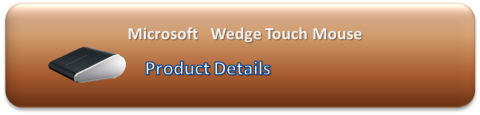
Wedge Touch Mouse本体ですが、単三電池と比べてもらえば分かるように非常にコンパクトな製品です。 自分のように両利きでマウスを使用する人にとってはありがたい左右対称のデザイン。
横方向は通常のマウスなみの幅を確保していますが、奥行きは単三電池一本分ほどしかないので手のひらを置く場所は全くなく、軽く指先をおいて使用することになります。 61(幅)×21(高さ)×55(奥行)mm、重量は約54gと本当に小さく使用する単三電池の大きさから製品設計を始めた感じで携帯性は非常に高い。
シボのかかった表面処理が適度な指の滑りを確保しておりタッチセンサー搭載のマウスらしいフィニッシュです。
マウス背面は電源ボタン(ペアリング)、BlueTrackテクノロジーセンサー部、電池用の本体開口ボタンがあります。
電池は本体横の金属部分がそのままスライドオープンする凝った作りになっており、パーツがなくなる心配や爪が折れて開きっぱなしになる心配は無さそうです。
「BlueTrackテクノロジー」を採用したセンサーの読み取り速度は8000fps、解像度は1000dpiであまりマウスを動かさなくても反応してくれるので新幹線のテーブルでも余裕で使えそう。
気になる電池の持ちですが、単三アルカリ乾電池で動作持続時間は約4か月。
Windows8とWindowsRTに最適化された製品ですが、Bluetooth Ver 3.0準拠に対応しているデバイスであればMac OS X、iOS、Androidで問題なく使用出来るはずです。
使い始めるまで気にしていたのは「タッチセンサー」搭載。。。クリック感(フィードバック)のないマウスは使いにくいと想像していましたが、Wedge Touch Mouseはちゃんとクリック感のあるスイッチが採用されており既存のマウス+αの製品だったのでホッとしました!

今回まだ出張デビューはしていませんが、iOS搭載(iPad2 Wifi)とAnddoir(4.0.3)搭載のソニータブレットSとペアリング、Wedge Touch Mouse実際に使用してみました。 仕事ではSDカードで会社PCと情報のやり取りが行えるソニータブレットをサブとして使用しており、Androidでのレビューがメインになります。 *iPad2はiOS6アップデート直後ですが、スクリーンキャプチャーがうまく機能していないのでスクリーンキャプチャーはソニータブレットSのみになります。
Bluetoothのペアリングは本体裏の電源ボタンを3~5秒長押しすることでイニシエートします。下記のように本体背面にあるLEDが緑と赤の交互で点滅している間6分間検出可能となります。 (このLEDの点滅が非常に上品でカッチョ良い)
ソニータブレットS( Android4.0.3)でのペアリングはiPad2に比べて少し時間がかかりましたが、非常にストレートフォーワードでした。
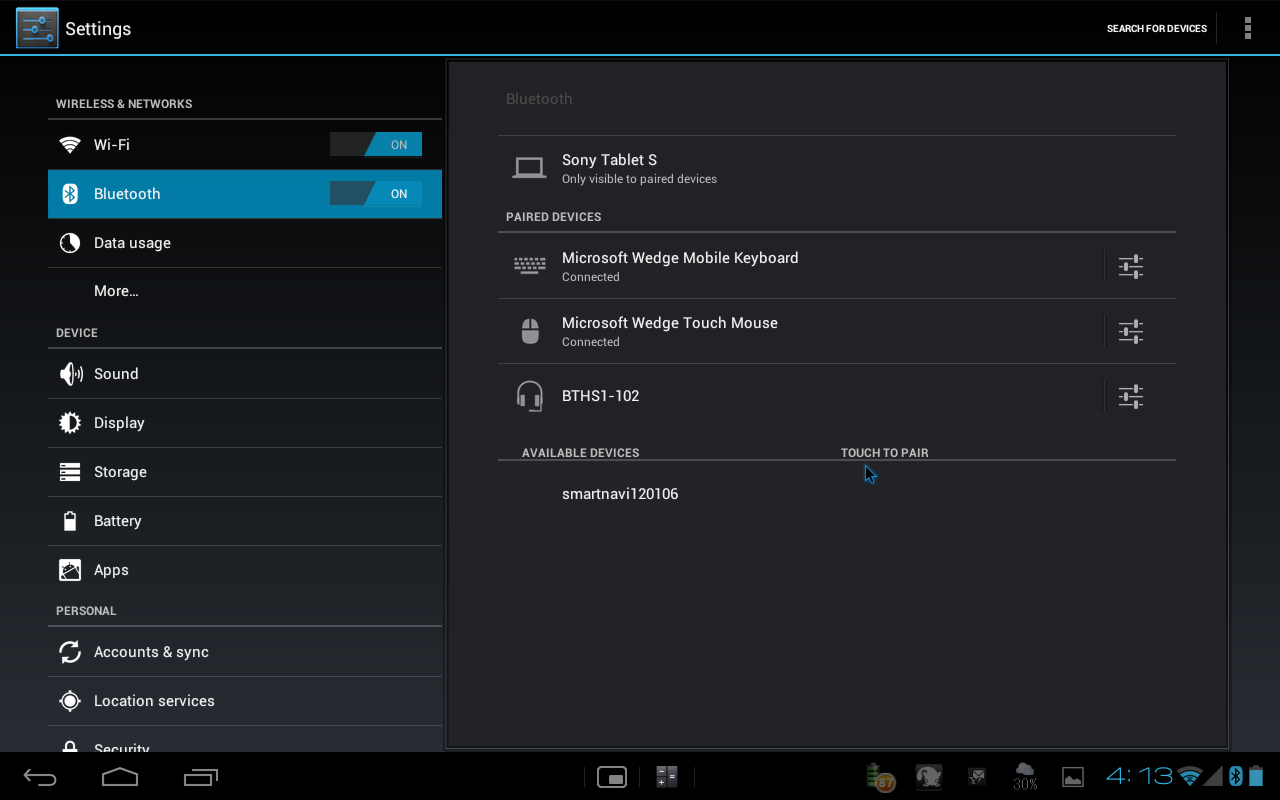
マウスがペアリングされるとマウスの動きにあわせてカーソルが画面に現れます。
ちなみのソニータブレットS の形状と似ているので並べてアップで比べて見るとこんな感じです...
写真で見るとソニータブレットSのほうが薄いように見えますが、実際にはほぼ同じ厚みです。
Android4.0.3で検証した限りタッチパネルでの操作のすべてをマウスで置き換えることが可能でした。 一番対応が難しいと思われたWedge Touch Mouseのタッチセンサーを使用した縦、横のスクルールもすべて対応しており、ホームスクリーンの切り替えなどもマウスから手を離さないでできます。
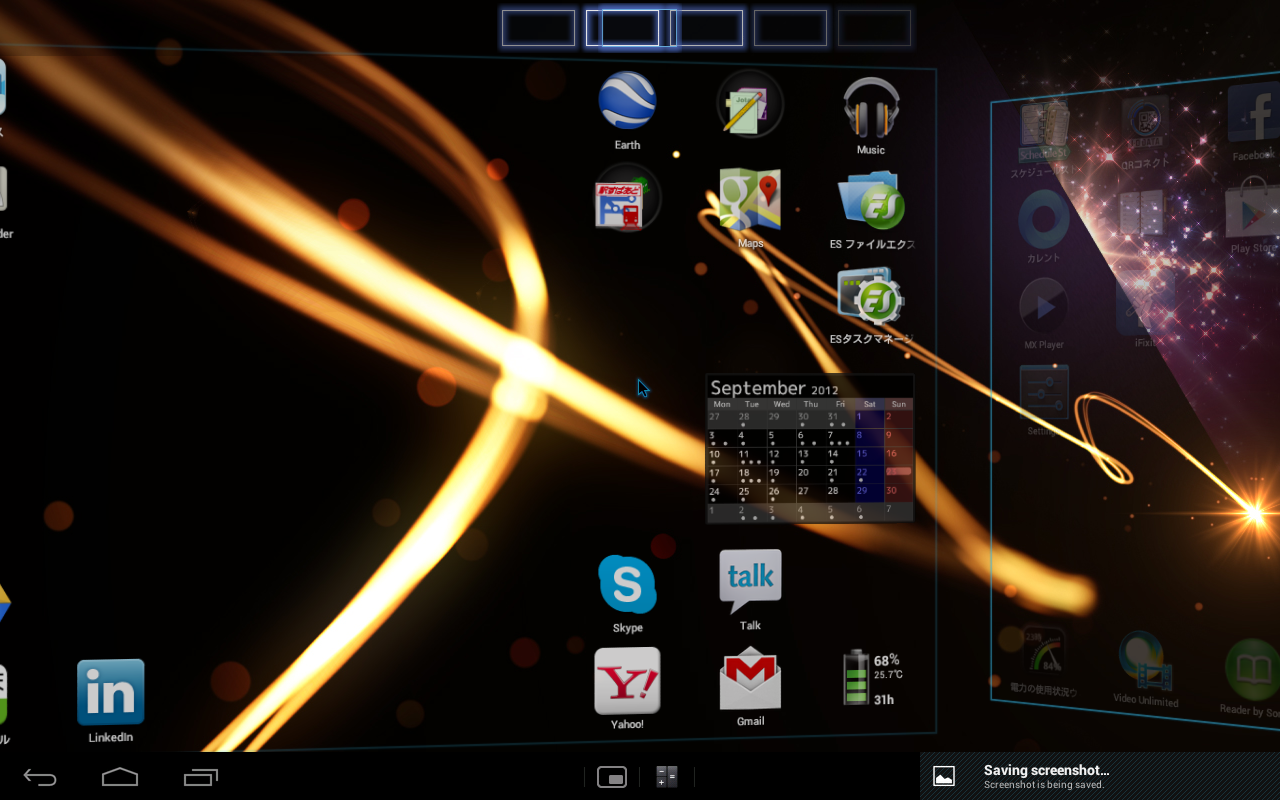
電車の中など自分のホームポジションから動かないでマウスだけでここまで出来ればマウスを使う意味十分ありそう。。
また、WEBページなどダブルクリックは画面のタップと同じくズーム(イン・アウト)の機能になるので感覚的にはタッチと全く同じ、マウスのボタン長押しで選択(カット&ペースト)が行えます。
*残念ながらGoogl MAPでスクロール機能しませんでしたが、ボタン長押しで指よりも正確に住所選べるので使える!

すでにタッチパネルが搭載されているパッド系のデバイスでわざわざマウスを使う意味があるのか気になるところですが、これが非常に大きな意味があることで。。下記実際に仕事で使用しているエクセルファイルです。
これはたまたま電磁波シールドの測定データですが、このような細かいエクセルのデーターの編集、一部の切り出し、顧客訪問前にプレゼンデーターの修正など毎回画面の拡大、セルの選択などやっている隙がない!

また、長文のカット&ペーストなどタッチパネルではトライアンドエラーで選択したり範囲の選択が自分の指が邪魔でできなかったり意外とフラストレーションが溜まりますが、マウスだとさすがに簡単かつスピーディーに操作が行えるので非常に効率が上がります!
仕事のファイル晒すわけにも行かないのでWIKIPEDIAですが。。。文章の選択が非常にスピーディーかつ正確に行えるので時間に追われて仕事をしている時にはWedge Touch MouseがMUSTになりそうです!
明日は新幹線で出張なので外出先での使用感後日アップデートします。
9月26日追記
昨日は新幹線の中でOneNoteを使って打ち合わせ議事録など報告書関連を数点仕上げましたが。。キーボード最高! でWedge Touch Mousも非常に使い心地良かったですが、問題発生! タイピングに夢中になっているときに電車が揺れたらマウスが滑って飛んで行きました。。軽すぎるせいか触っていないと電車の揺れにあわせて動きまくってます。。 どうにかしないとタイピングに集中できないです。

9月27日 追記
マイクロソフト ブルートラック ワイヤレス マウス Wireless Mobile Mouse 3500 スコォク GMF-00231との大きさ比較:
Wedge Touch Mouse激しく小さいです。 小さなマウスの割に長時間使用してもOKだったのでやはり小さいマウスフェチだったのか! でも軽すぎるのはちょっと。。。ゴルフクラブに貼り付ける鉛テープでも貼ろうかな...






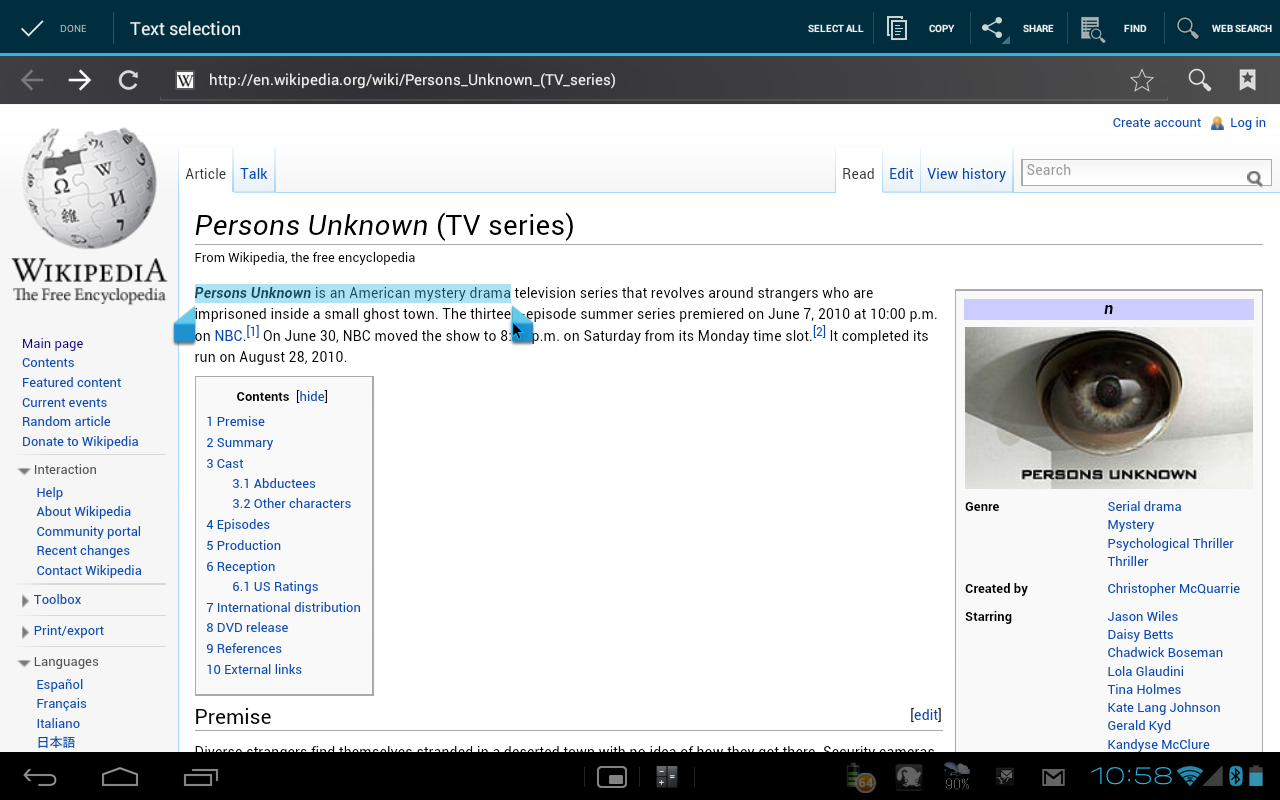




aoidiskさん
2012/09/23
電池の入れ方もいいな
タッチ操作のマウスって 少し 我慢必要なところあるかなって
思っていたので 参考になりました。
レビューお疲れ様
つきさん
2012/09/23
(私は親指と薬指で持つので小さいマウスが好きです。)
nobooksさん
2012/09/23
つきさん、自分も小さなマウス好きで...! 持ち方が変わるのでたしかに違和感がありましたが、タブレット向けだとそれほどトラベリングなくても良いので大丈夫そうです。 PCに接続して3次元CADも試してみましたが、これはさすがに疲れます!
きっちょむさん
2012/09/28
多少使いづらさは残るんですねー。
とっても参考になりました^^
nobooksさん
2012/09/29